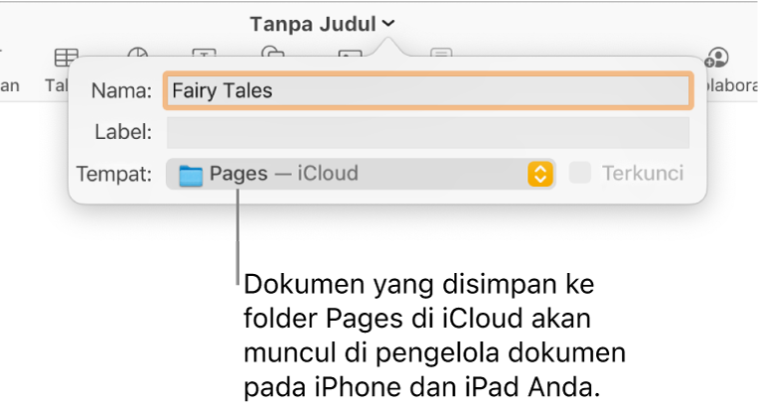Tutorial Mengatur Templat Dokumen di Mac
Menyiapkan templat dokumen di Mac merupakan cara efektif untuk mempercepat alur kerja Anda terutama bagi pengguna yang sering membuat dokumen dengan tata letak serupa, seperti surat resmi, laporan, faktur, atau proposal proyek. Templat memungkinkan Anda menyimpan format tertentu dan menggunakannya kembali kapan pun diperlukan tanpa harus mendesain ulang semuanya. Berikut panduan lengkap untuk menyiapkan templat di Mac dengan Pages, Microsoft Word, dan TextEdit.
Buat template di Pages
Pages adalah aplikasi pengolah kata bawaan Apple. Untuk membuat dan menyimpan templat:
Buka aplikasi Pages di Mac Anda.
Buat dokumen baru dan sesuaikan formatnya sesuai keinginan. Anda dapat menambahkan header dan footer, gaya teks, gambar, atau tabel.
Bila tata letak sudah selesai, klik File > Simpan sebagai Templat.
Pilih Tambahkan ke Pemilih Templat untuk menyimpan templat di Pages.
Beri nama templat Anda dan klik Simpan.
Templat ini akan muncul di masa mendatang saat Anda mengklik “Dokumen Baru” di Pages.
Membuat template di Microsoft Word
Untuk pengguna Microsoft Word di Mac:
Buka Word dan buat dokumen baru.
Atur dokumen sesuai keinginan termasuk margin, font, header dan footer, tata letak, dll.
Kemudian klik File > Save as Template atau pilih Save As dan ubah format file menjadi .dotx.
Simpan templat di folder templat Word default:~/Perpustakaan/Kontainer Grup/UBF8T346G9.Office/Konten Pengguna/Templat
Untuk menggunakan templat, buka Word dan pilih File > Baru dari Templat.
Format .dotx memastikan bahwa templat tetap tidak berubah dan dapat digunakan beberapa kali.
Menggunakan template di TextEdit
TextEdit adalah program sederhana, tetapi masih dapat digunakan dengan templat:
Buka TextEdit dan buat tata letak yang diinginkan.
Simpan berkas sebagai .rtf atau .txt di folder terpisah, misalnya, “Template.”
Jika Anda ingin menggunakan templat, buka file dan segera klik File > Duplikat sebelum membuat perubahan apa pun.
Dengan cara ini, dokumen asli tetap terpelihara.
Tips tambahan
Buat folder terpisah untuk semua templat agar dapat melacaknya.
Gunakan nama file yang deskriptif seperti “Surat Resmi”, “Proposal Proyek”, atau “Templat Faktur”.
Sinkronkan templat Anda dengan iCloud Drive agar tersedia di semua perangkat Apple Anda.
Tutorial Menyimpan Dokumen ke iCloud di Mac
iCloud adalah layanan penyimpanan awan dari Apple yang memungkinkan pengguna menyimpan berbagai jenis berkas, seperti dokumen, foto, dan video, secara daring. Dengan iCloud, Anda dapat mengakses berkas secara langsung dari berbagai perangkat Apple, seperti iPhone, iPad, dan Mac. Dalam artikel ini, kami akan menunjukkan kepada Anda langkah demi langkah cara menyimpan dokumen langsung dari Mac ke iCloud.
Aktifkan iCloud Drive di Mac Anda
Sebelum Anda dapat menyimpan dokumen ke iCloud, Anda perlu memastikan iCloud Drive diaktifkan:
Buka System Preferences (atau System Preferences pada versi macOS yang lebih lama).
Klik nama ID Apple Anda di atas.
Pilih iCloud dan aktifkan opsi iCloud Drive.
Aktifkan juga folder Desktop dan Dokumen jika Anda ingin keduanya disinkronkan secara otomatis dengan iCloud.
Setelah diaktifkan, folder iCloud Drive akan muncul di bilah samping Finder.
Simpan dokumen secara manual ke iCloud
Jika Anda tidak ingin menyinkronkan seluruh desktop atau folder dokumen, Anda juga dapat menyimpan file secara manual:
Buka Finder dan klik iCloud Drive di bilah sisi.
Jika perlu, buat folder baru dengan mengklik kanan lalu pilih Folder Baru.
Seret file atau dokumen dari folder lain di Mac Anda ke folder iCloud Drive.
Alternatifnya, saat menyimpan dokumen (misalnya dari Pages, Word atau TextEdit), Anda dapat memilih File > Simpan Sebagai dan pilih iCloud Drive sebagai lokasi penyimpanan.
Mengakses dokumen dari perangkat lain
Setelah dokumen disimpan di iCloud, Anda dapat mengaksesnya dari perangkat lain:
Pada iPhone atau iPad, buka aplikasi File dan pilih iCloud Drive.
Dari komputer lain, buka www.icloud.com, masuk dengan ID Apple Anda, dan klik iCloud Drive untuk melihat file Anda.
Tips untuk manajemen ruang penyimpanan
Karena penyimpanan iCloud gratis hanya 5GB, Anda harus menggunakan ruang yang tersedia secara efisien:
Hapus file yang tidak lagi Anda perlukan dari iCloud Drive.
Aktifkan Optimalkan Penyimpanan Mac untuk menyimpan file besar hanya di cloud.
Jika Anda membutuhkan penyimpanan lebih besar, Anda dapat meningkatkan ke iCloud+ (50GB, 200GB, atau 2TB).
Keamanan dan Sinkronisasi
File yang disimpan di iCloud dilindungi oleh enkripsi menyeluruh dan secara otomatis disinkronkan di semua perangkat yang terhubung. Pastikan Mac Anda terhubung ke internet agar sinkronisasi dapat berfungsi.
Dengan panduan ini, Anda dapat dengan mudah menyimpan dan mengelola dokumen di iCloud aman, efisien, dan dapat diakses kapan saja, di mana saja.
Kesimpulan
Mengatur template dokumen dan menyimpan hasil pekerjaan ke iCloud adalah langkah cerdas untuk meningkatkan efisiensi dan kenyamanan dalam mengelola dokumen sehari-hari. Dengan memanfaatkan template, pengguna dapat menghemat waktu sekaligus menjaga konsistensi tampilan pada setiap dokumen. Template yang terstruktur rapi sangat membantu untuk berbagai kebutuhan, seperti laporan, surat resmi, makalah, hingga presentasi. Alih-alih memulai dari nol setiap kali, template memberikan dasar yang siap pakai dan dapat disesuaikan sesuai kebutuhan, sehingga proses penulisan menjadi lebih cepat, konsisten, dan profesional.
Sementara itu, menyimpan dokumen ke iCloud menawarkan keuntungan besar dalam hal aksesibilitas dan keamanan. Dokumen yang tersimpan di iCloud dapat diakses kapan saja dan dari perangkat apa pun, baik Mac, iPhone, iPad, maupun melalui browser. Fitur sinkronisasi otomatis memastikan setiap perubahan yang dilakukan akan langsung tersimpan dan diperbarui di semua perangkat. Hal ini sangat membantu, terutama bagi pelajar, mahasiswa, maupun profesional yang membutuhkan fleksibilitas tinggi untuk bekerja di mana saja tanpa khawatir kehilangan data.
Integrasi antara penggunaan template dan penyimpanan di iCloud menciptakan alur kerja yang lebih produktif. Template mempercepat proses pembuatan dokumen, sedangkan iCloud memastikan hasil pekerjaan aman, tersinkronisasi, dan mudah dibagikan kepada rekan kerja atau tim. Kombinasi ini tidak hanya meningkatkan efisiensi individu, tetapi juga mendukung kolaborasi yang lebih baik.
Secara keseluruhan, pemahaman tentang cara mengatur template dan memanfaatkan penyimpanan iCloud memberikan nilai tambah yang signifikan dalam aktivitas sehari-hari. Dengan menguasai kedua hal ini, pengguna dapat bekerja lebih cerdas, menjaga kualitas dokumen, serta menikmati kemudahan dalam mengakses dan membagikan file di era digital yang serba cepat.